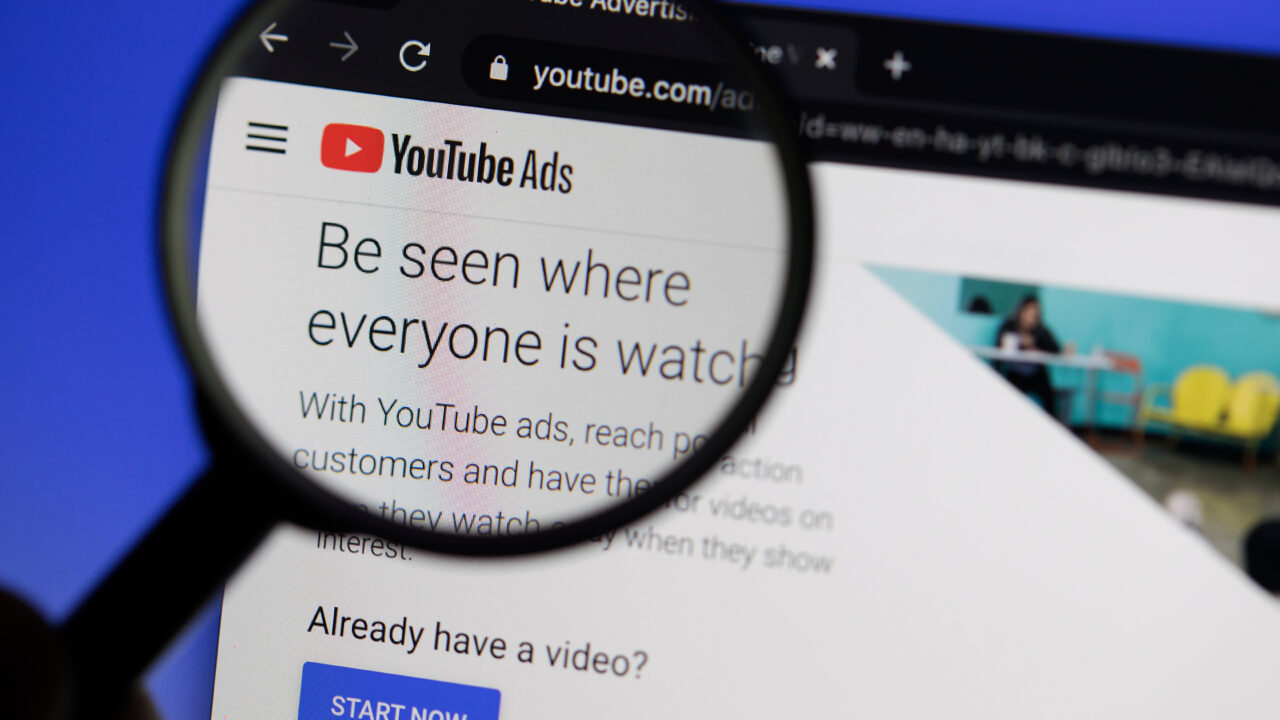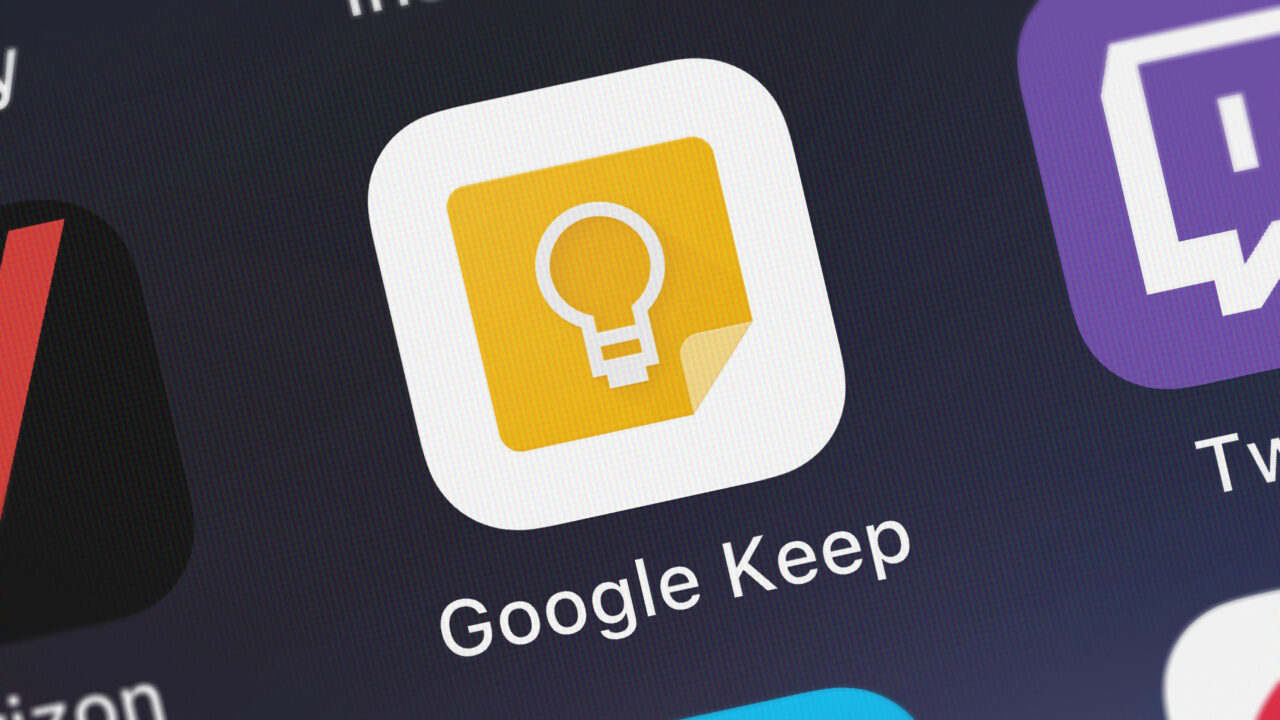Kui aga oled Firefoxi või Chrome’i kasutaja, siis saad Edge nende vastu välja vahetada vaikebrauserina. Selleks mine Sätted -> Rakendused -> Vaikerakendused. Siit leiad veebibrauseri valiku, mille alt saadki endale meelepärase valida. Edaspidi avanevad lingid just sinu valikut veebilehitsejas.
Muide, siit samast menüüst saad vajadusel ka teisi vaikerakendusi valida näiteks e-mailide saatmiseks või muusika kuulamiseks.
Automaatsed uuendused
Kui sinu arvuti kipub regulaarselt ise taaskäivitusi tegema pärast uuendusi, võib põhjus olla selles, et süsteemile pole ette antud aega, millal ta seda tegema ei peaks.
Kui lähed turvasätete alla, näed esilehel kohe aktiivse kasutuse ajavahemikku. Kui see on määratud, siis arvuti sellel ajal uuenduste jaoks taaskäivitusi ei tee ja sinu poolikuid tegevusi ei sega. Saad seda sama sätte alt ka ise muuta.
Logi sisse ilma Microsofti kontota
Windows 10 arvuti kasutamiseks pead sa vaikimisi sisse logima määratud kasutajanime ja parooliga. Kui aga oled arvuti ainus kasutaja ning pead turvariski madalaks, saad kiiremaks ja mugavaks sisselogimiseks parooli küsimise ära jätta.
Selleks kirjuta otsinguaknasse “netplwiz”, misjärel avaneb kasutajate paneel. Sealt saad oma kasutaja juurest eemaldada linnukese, mis nõuab peale arvuti taaskäivitamist parooli sisestamist.
Vali, milliseid teavitusi soovid saada
Sinu sülearvuti üritab teavitada kõikvõimalike tegevuste kohta, mis taustal toimuvad. Mõned neist on kasulikud, kuid paljud mitte. Selleks, et saada täpselt neid teavitusi, mis sulle korda lähevad, mine süsteemi sätete alla ning otsi sealt teavituste valikud.
Nimetatud menüüst leiad kõik rakendused, mis sulle teavitusi soovivad edastada ning siit saad need kas lubada või mitte. Vajadusel saad ka kõigi teavituste edastamise korraga välja lülitada.
Keela soovituste kuvamine Start menüüs
Start menüüsse võivad aegajalt ilmuda rakendused, mille olemasolust sul ei pruugi aimugi olla. Sellisel juhul ei pruugi asi olla sinus, vaid tegu on Windowsi funktsiooniga, mis soovitab sulle erinevaid rakendusi.
Kui sa neid näha ei soovi, mine Sätted -> Isikupärastamine -> Start. Sealt järjekorras viienda valiku välja lülitamisel, mis lubab sulle aeg-ajalt soovitusi Start menüü all jagada, saadki murest priiks.